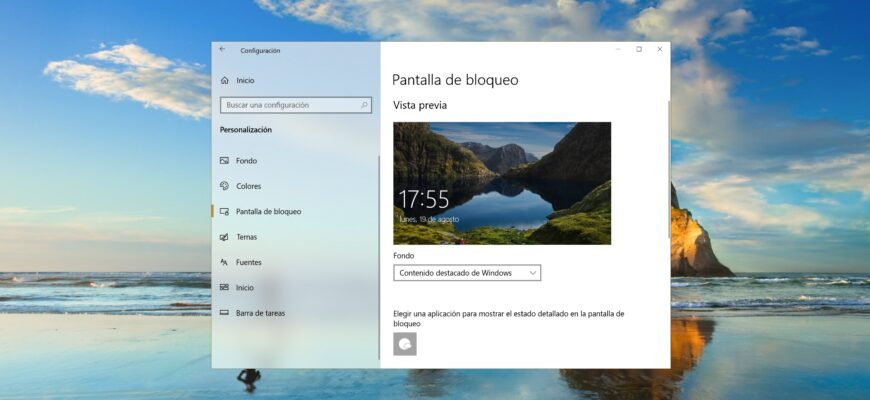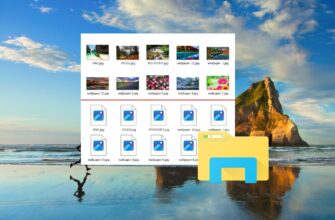«Contenido destacado de Windows» (Windows: Spotlight) es una función de Windows 10 que descarga e instala automáticamente imágenes en la pantalla de bloqueo.
Por defecto, la función «Contenido destacado de Windows» (Windows: Spotlight) está activada, pero puede desactivarse si es necesario.
Cómo activar o desactivar Spotlight utilizando «Configuración»
Para activar la función «Contenido destacado de Windows», haga clic en el botón de Inicio en la barra de tareas y luego seleccione Configuración o presione la combinación de teclas Win + I en su teclado.
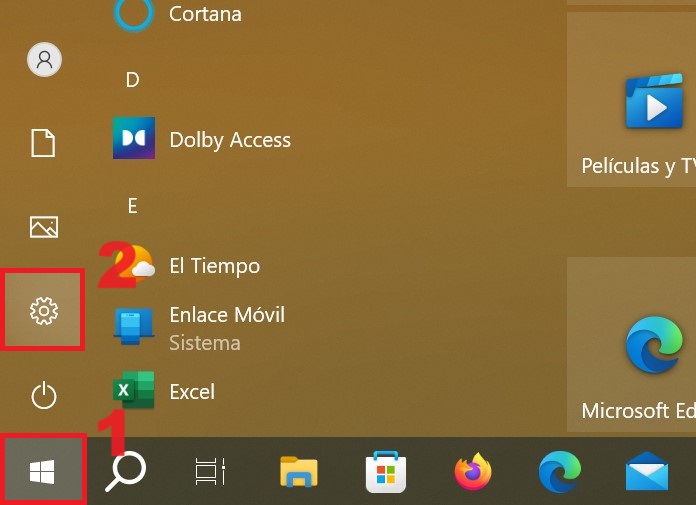
En la ventana de «Configuración» que se abre, seleccione Personalización.
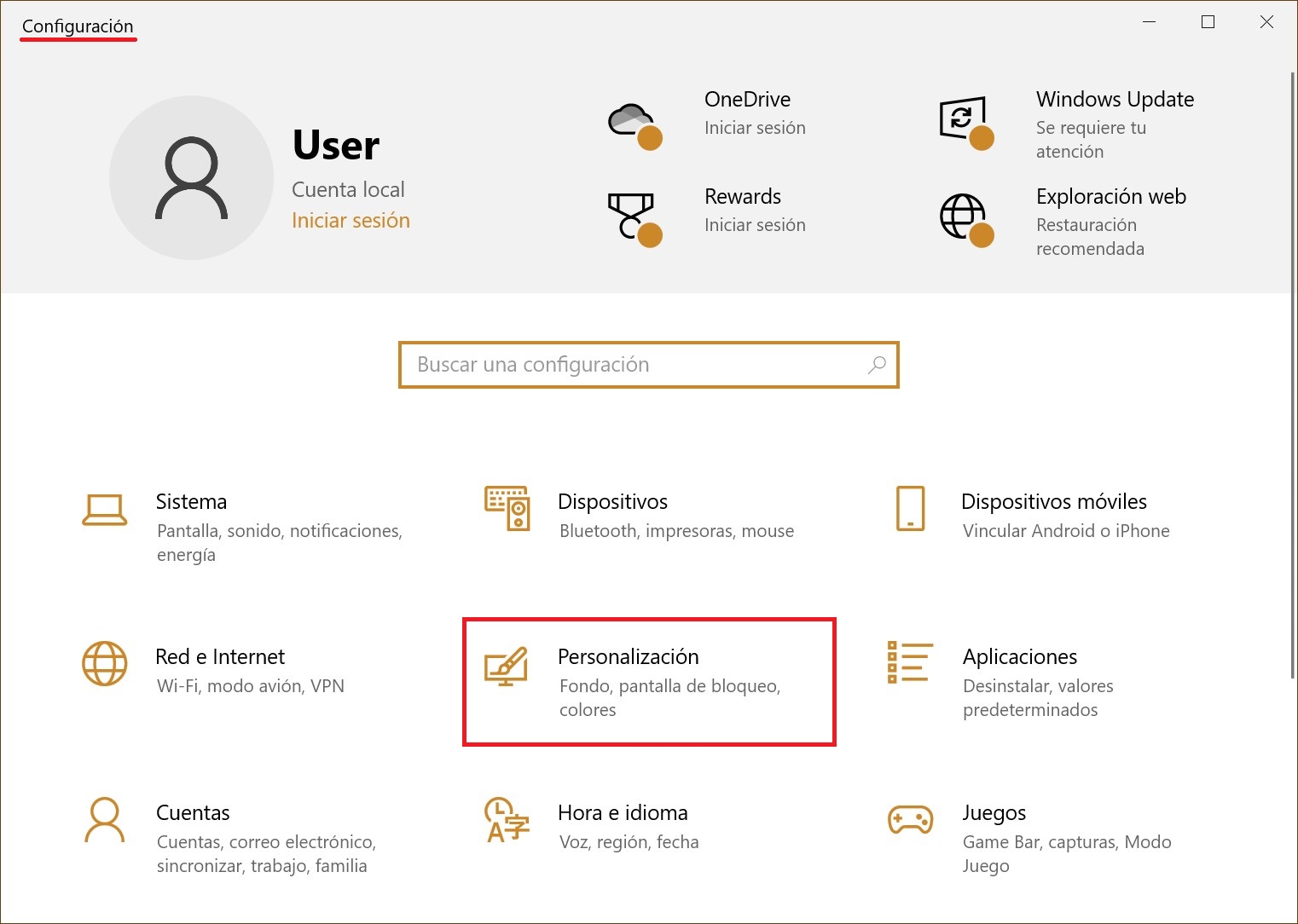
Luego, seleccione la pestaña Pantalla de bloqueo y, en la parte derecha de la ventana, en el menú desplegable Fondo, elija Contenido destacado de Windows.
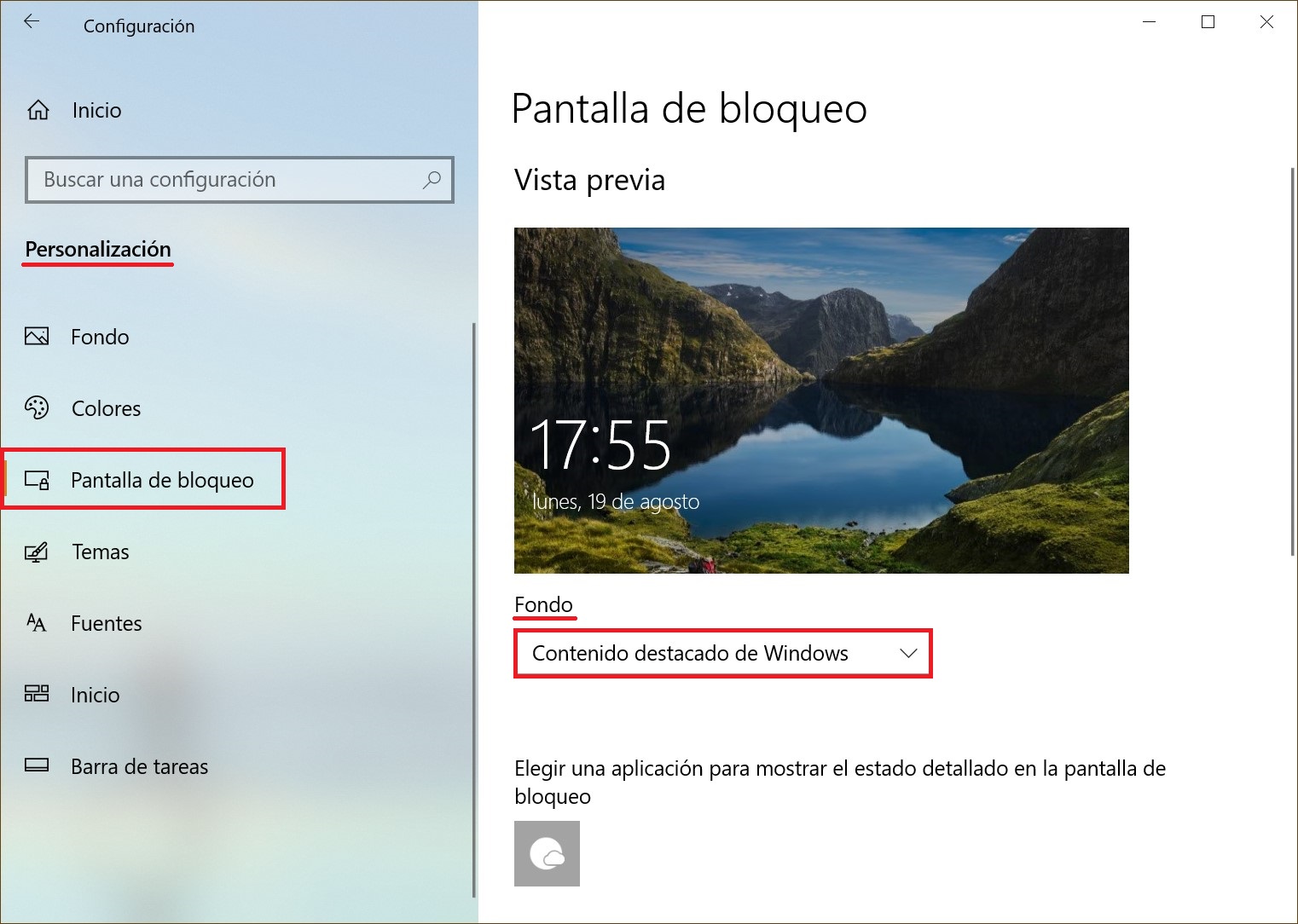
Para desactivar la función «Contenido destacado de Windows», en el menú desplegable Fondo, seleccione Imagen o Presentación.
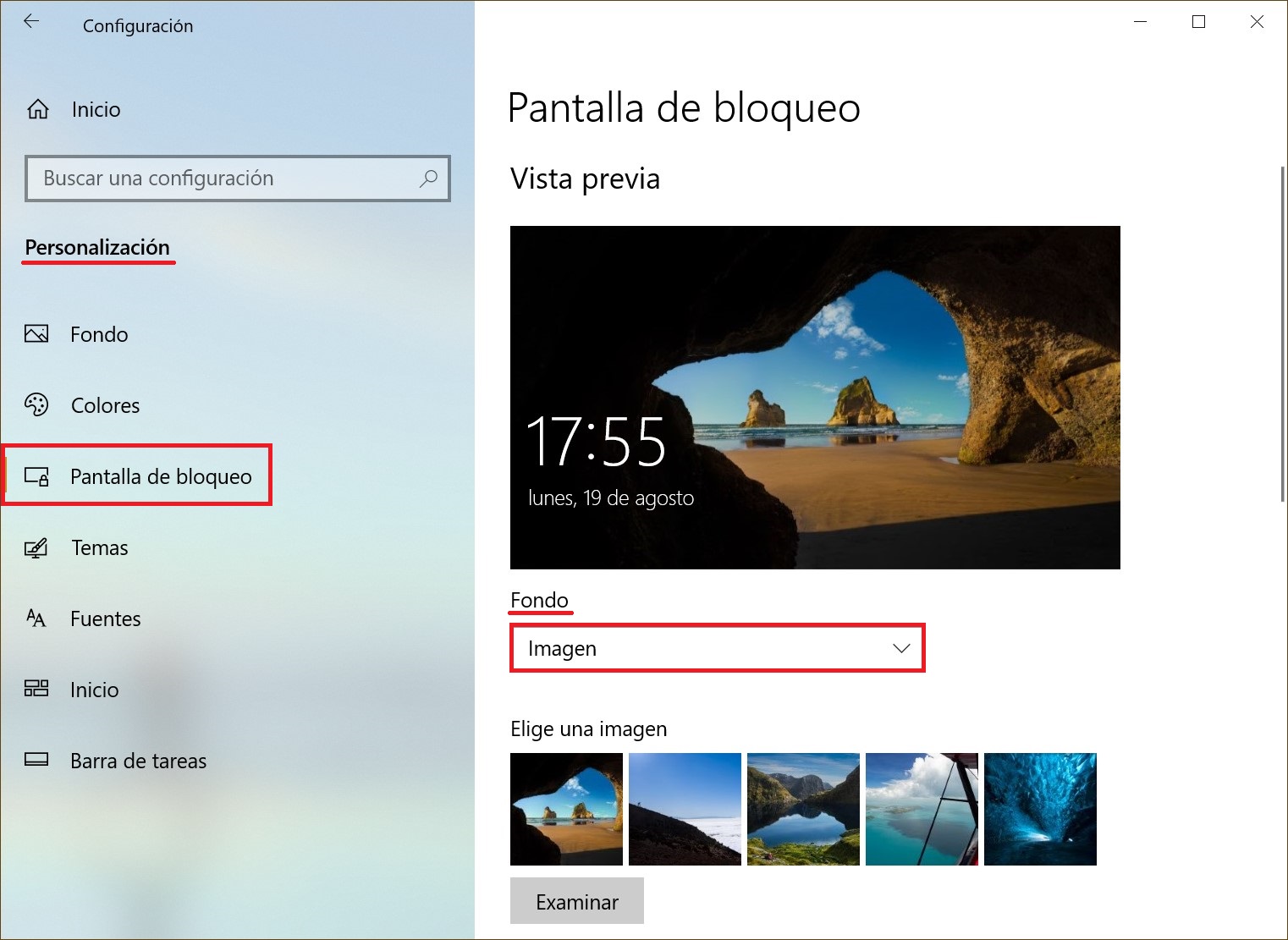
Cómo activar o desactivar Spotlight utilizando el Editor de directivas de grupo local
El Editor de políticas de grupo local está disponible en las ediciones Pro, Enterprise y Education de Windows 10.
Para desactivar la función «Windows: Destacado» (Windows: Spotlight), abra el Editor de directivas de grupo local, presionando la combinación de teclas Win + R, en la ventana de Ejecutar que aparece, escriba gpedit.msc y presione la tecla Enter.
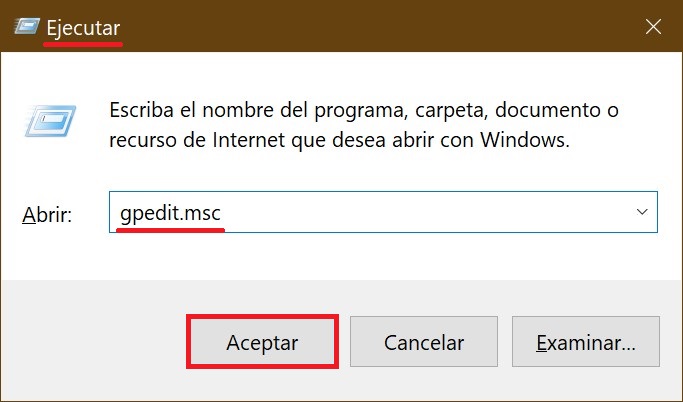
En la ventana del Editor de directivas de grupo local, navegue por los siguientes elementos de la lista:
Configuración de usuario ➯ Plantillas administrativas ➯ Componentes de Windows ➯ Contenido en la nube
Luego, en la parte derecha de la ventana, haga doble clic en la política denominada Desactivar todas las ventanas de Contenido destacado de Windows.
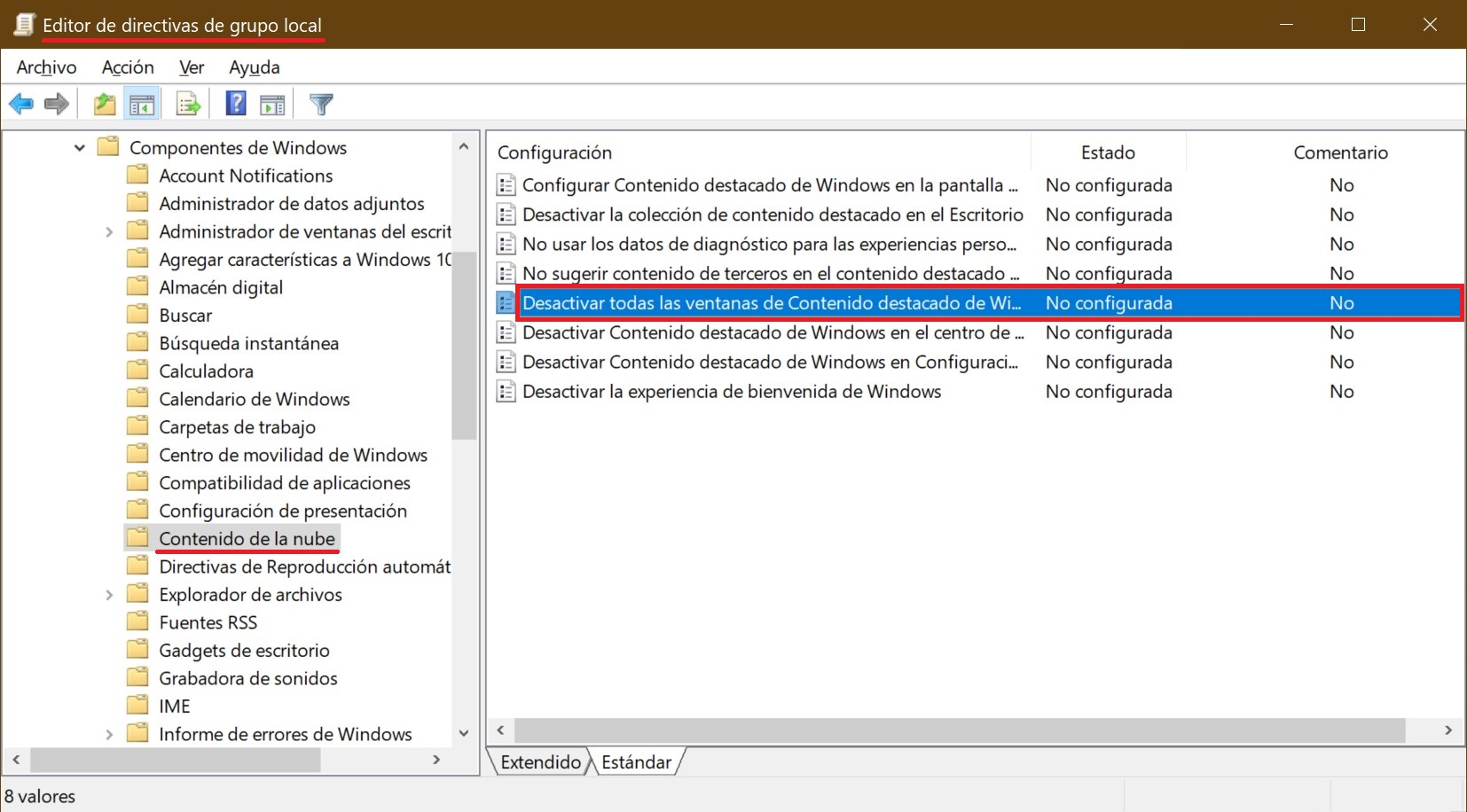
En la ventana de Desactivar todas las funciones de «Contenido destacado de Windows«, configure el interruptor en Habilitada y haga clic en Aceptar.
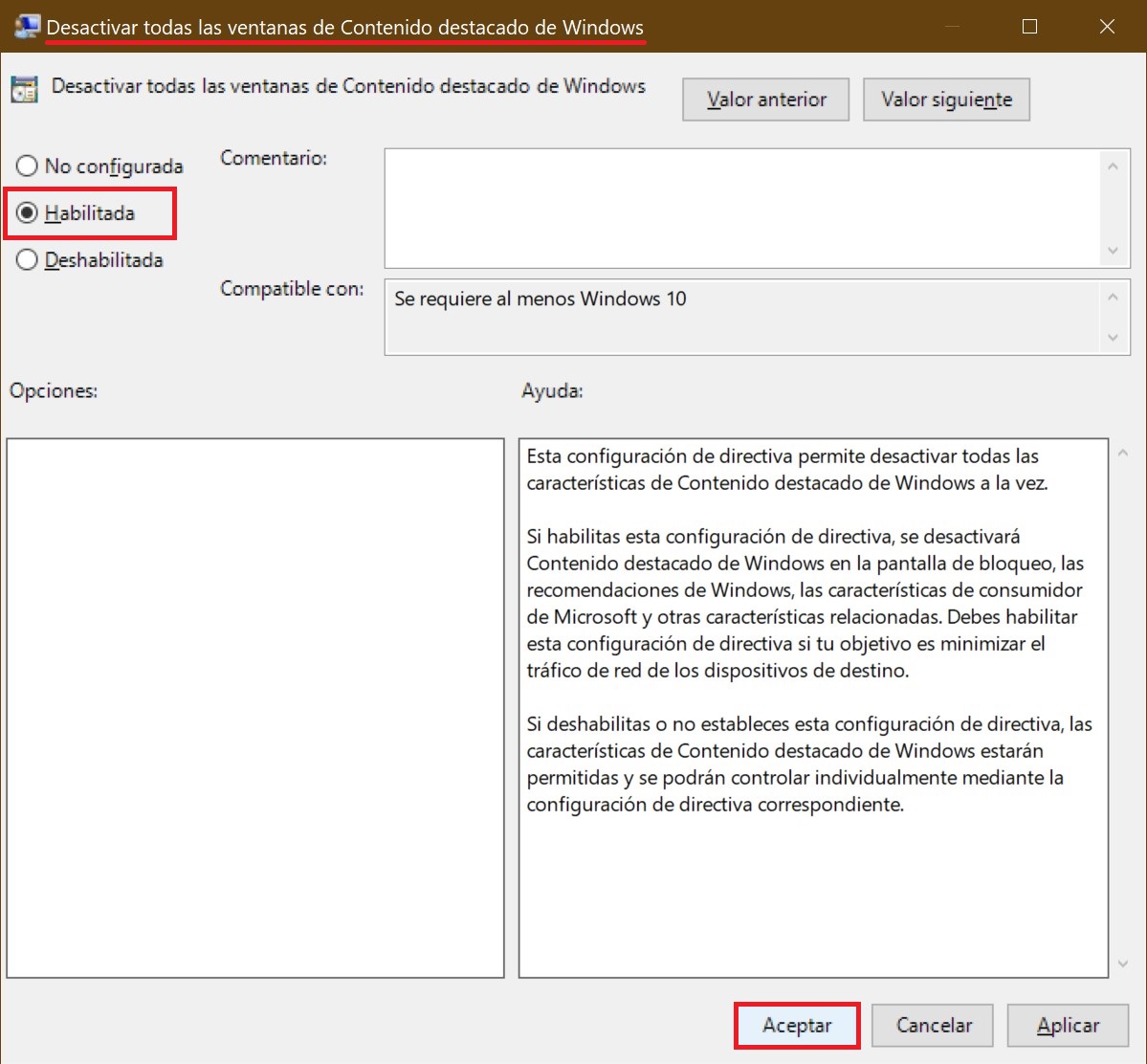
Para que los cambios surtan efecto, reinicie su computadora.
Cómo activar o desactivar Spotlight utilizando un archivo de registro
Este método también permite desactivar o activar la función «Contenido destacado de Windows» (Windows: Spotlight) modificando el registro del sistema Windows.
Antes de hacer cualquier cambio en el registro, se recomienda encarecidamente crear un punto de restauración del sistema.
Todos los cambios realizados en el Editor del registro están reflejados a continuación en los listados de archivos de registro.
Para desactivar la función «Contenido destacado de Windows», cree y aplique un archivo de registro con el siguiente contenido:
Windows Registry Editor Version 5.00.
[HKEY_CURRENT_USER\\Software\\Policies\\Microsoft\\Windows\\CloudContent].
«DisableWindowsSpotlightFeatures»=dword:00000001
Para activar la función «Contenido destacado de Windows», cree y aplique un archivo de registro con el siguiente contenido:
Windows Registry Editor Version 5.00.
[HKEY_CURRENT_USER\\Software\\Policies\\Microsoft\\Windows\\CloudContent].
«DisableWindowsSpotlightFeatures»=-
Después de aplicar los archivos de registro, reinicie su computadora para que los cambios surtan efecto.